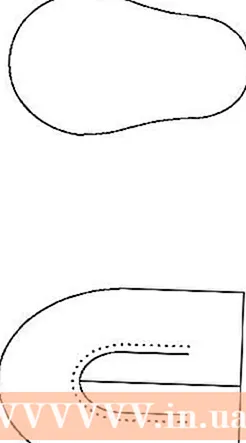نویسنده:
Roger Morrison
تاریخ ایجاد:
4 سپتامبر 2021
تاریخ به روزرسانی:
1 جولای 2024

محتوا
Microsoft Word 2013 اولین نسخه Word است که به شما امکان باز و ویرایش فایل های PDF را می دهد. اگر با Microsoft Word 2013 کار می کنید ، این فرایند کاملاً ساده است. در غیر این صورت ، شما به نرم افزار اضافی برای تبدیل نیاز دارید.
گام برداشتن
روش 1 از 2: استفاده از Word 2013
 Microsoft Word را باز کنید. کلید Windows (در سمت چپ کلید Alt) را فشار دهید ، سپس "word" را تایپ کنید و فشار دهید وارد شوید.
Microsoft Word را باز کنید. کلید Windows (در سمت چپ کلید Alt) را فشار دهید ، سپس "word" را تایپ کنید و فشار دهید وارد شوید.  روی "سند خالی" کلیک کنید. هنگامی که Word را برای اولین بار باز می کنید ، تعدادی گزینه مختلف برای الگوها و قالب بندی ویژه به شما ارائه می شود. با این حال ، به خاطر این آموزش ، گزینه "سند خالی" را انتخاب می کنیم.
روی "سند خالی" کلیک کنید. هنگامی که Word را برای اولین بار باز می کنید ، تعدادی گزینه مختلف برای الگوها و قالب بندی ویژه به شما ارائه می شود. با این حال ، به خاطر این آموزش ، گزینه "سند خالی" را انتخاب می کنیم.  روی "File" کلیک کنید. در گوشه بالا سمت چپ پنجره ، روی برگه File کلیک کنید. با یک گزینه منوی کشویی در سمت چپ پنجره باز می شود.
روی "File" کلیک کنید. در گوشه بالا سمت چپ پنجره ، روی برگه File کلیک کنید. با یک گزینه منوی کشویی در سمت چپ پنجره باز می شود.  بر روی "Open" کلیک کنید. گزینه Open را پیدا کرده و بر روی آن کلیک کنید. این باید یکی از اولین انتخاب هایی باشد که دارید. با این کار یک منوی اضافی با منابعی باز می شود که می توانید سندی را از آنها باز کنید.
بر روی "Open" کلیک کنید. گزینه Open را پیدا کرده و بر روی آن کلیک کنید. این باید یکی از اولین انتخاب هایی باشد که دارید. با این کار یک منوی اضافی با منابعی باز می شود که می توانید سندی را از آنها باز کنید.  روی منبع صحیح کلیک کنید. اگر pdf روی رایانه شما است ، روی رایانه کلیک کنید. اگر فایل PDF شما روی درایو فلش یا درایو خارجی دیگری است ، روی آن درایو کلیک کنید.
روی منبع صحیح کلیک کنید. اگر pdf روی رایانه شما است ، روی رایانه کلیک کنید. اگر فایل PDF شما روی درایو فلش یا درایو خارجی دیگری است ، روی آن درایو کلیک کنید.  PDF را انتخاب کنید. PDF صحیح مکان را در رایانه خود پیدا کرده و باز کنید.
PDF را انتخاب کنید. PDF صحیح مکان را در رایانه خود پیدا کرده و باز کنید.  روی "تأیید" در جعبه گفتگو کلیک کنید. پس از باز کردن PDF ، ممکن است اعلانی دریافت کنید که ممکن است مراحل انجام آن مدتی طول بکشد. بسته به اندازه PDF و تعداد تصاویر موجود در پرونده ، روند کار ممکن است کمی بیشتر طول بکشد.
روی "تأیید" در جعبه گفتگو کلیک کنید. پس از باز کردن PDF ، ممکن است اعلانی دریافت کنید که ممکن است مراحل انجام آن مدتی طول بکشد. بسته به اندازه PDF و تعداد تصاویر موجود در پرونده ، روند کار ممکن است کمی بیشتر طول بکشد. - به خاطر داشته باشید که اگر تصاویر زیادی در PDF وجود داشته باشد ، این احتمال وجود دارد که Word قادر به قالب بندی صحیح سند نباشد. هنوز هم باز خواهد شد ، اما ممکن است شبیه همان نسخه اصلی نباشد.
 ویرایش را فعال کنید. اگر پرونده را از وب بارگیری کنید ، ممکن است پیغامی مبنی بر عدم امکان ویرایش دریافت کنید. این یک اقدام امنیتی است که Word برای جلوگیری از آلوده شدن رایانه شما به ویروس انجام می دهد.
ویرایش را فعال کنید. اگر پرونده را از وب بارگیری کنید ، ممکن است پیغامی مبنی بر عدم امکان ویرایش دریافت کنید. این یک اقدام امنیتی است که Word برای جلوگیری از آلوده شدن رایانه شما به ویروس انجام می دهد. - اگر به منبع اعتماد دارید ، روی File در گوشه بالا سمت چپ پنجره کلیک کنید ، سپس روی «Allow editing» را در کادر زرد کلیک کنید.
 سند را ویرایش کنید. می توانید ویرایش سند را مانند سایر سندهای Word شروع کنید.
سند را ویرایش کنید. می توانید ویرایش سند را مانند سایر سندهای Word شروع کنید.  مشاهده سند برای مشاهده صفحات PDF از پیکانهای سمت چپ و راست پنجره استفاده کنید یا فقط به طور معمول پیمایش کنید.
مشاهده سند برای مشاهده صفحات PDF از پیکانهای سمت چپ و راست پنجره استفاده کنید یا فقط به طور معمول پیمایش کنید.
روش 2 از 2: استفاده از نسخه های قدیمی Word
 Adobe Acrobat را بارگیری کنید. سرویس های آنلاین وجود دارد که می توانند پرونده را برای شما تبدیل کنند ، اما تشخیص امنیت این وب سایت ها دشوار است. علاوه بر اینکه یک ابزار تبدیل خوب است ، Adobe Acrobat ویژگی های علامت گذاری سند را نیز ارائه می دهد. Adobe Acrobat هزینه دارد ، اما می توانید یک نسخه آزمایشی 30 روزه را از این لینک بارگیری کنید: https://www.acrobat.com/en_us/free-trial-download.html؟promoid=KQZBU#. مراحل نصب برنامه را دنبال کنید.
Adobe Acrobat را بارگیری کنید. سرویس های آنلاین وجود دارد که می توانند پرونده را برای شما تبدیل کنند ، اما تشخیص امنیت این وب سایت ها دشوار است. علاوه بر اینکه یک ابزار تبدیل خوب است ، Adobe Acrobat ویژگی های علامت گذاری سند را نیز ارائه می دهد. Adobe Acrobat هزینه دارد ، اما می توانید یک نسخه آزمایشی 30 روزه را از این لینک بارگیری کنید: https://www.acrobat.com/en_us/free-trial-download.html؟promoid=KQZBU#. مراحل نصب برنامه را دنبال کنید. - شما باید اطلاعات خاصی مانند نام ، ایمیل و تاریخ تولد خود را وارد کنید. اگر نمی خواهید چنین ایمیل هایی را دریافت کنید ، حتماً گزینه دریافت ایمیل درباره محصولات و اخبار Adobe را بردارید.
- اگر نمی خواهید برای یک حساب کاربری ثبت نام کنید ، یا اگر قبلاً از یک آزمایش 30 روزه استفاده کرده اید ، سرویس های آنلاین نیز وجود دارند که می توانند اسناد شما را به صورت رایگان تبدیل کنند. به https://www.pdftoword.com/ یا http://www.pdfonline.com/pdf-to-word-converter/ مراجعه کنید و دستورالعمل های صفحه را دنبال کنید. هنگام استفاده از این برنامه های آنلاین از موقعیت های ناامن آگاه باشید.
 Acrobat Reader را باز کنید. این رویه در رایانه های شخصی متفاوت از Mac است.
Acrobat Reader را باز کنید. این رویه در رایانه های شخصی متفاوت از Mac است. - رایانه شخصی: روی کلید Windows کلیک کنید و "Acrobat Reader" را تایپ کنید ، سپس را فشار دهید وارد شوید.
- مک: Finder را از داشبورد خود باز کنید ، "Acrobat Reader" را در نوار جستجو جستجو کنید و برنامه را باز کنید.
 سندی را بارگذاری کنید. برای تبدیل یک سند PDF ، ابتدا باید آن را در Acrobat Reader باز کنید. در سمت چپ پنجره ، "My Computer" را در زیر عنوان "Files" جستجو کنید. سپس روی دکمه آبی رنگ "مرور" کلیک کرده و فایل PDF را باز کنید.
سندی را بارگذاری کنید. برای تبدیل یک سند PDF ، ابتدا باید آن را در Acrobat Reader باز کنید. در سمت چپ پنجره ، "My Computer" را در زیر عنوان "Files" جستجو کنید. سپس روی دکمه آبی رنگ "مرور" کلیک کرده و فایل PDF را باز کنید.  سند را تبدیل کنید. این کار را می توانید از طریق دو روش مختلف انجام دهید. با استفاده از هر دوی آنها از سند PDF خود یک سند Word ایجاد می کنید.
سند را تبدیل کنید. این کار را می توانید از طریق دو روش مختلف انجام دهید. با استفاده از هر دوی آنها از سند PDF خود یک سند Word ایجاد می کنید. - انتخاب 1: روی File در بالا سمت چپ منوی اصلی Reader کلیک کنید. سپس روی "ذخیره به عنوان پرونده دیگر" در فهرست کشویی کلیک کنید. سپس بر روی "Word یا Excel Online" کلیک کنید.
- گزینه های "تبدیل به" و "زبان سند" را انتخاب کنید. اطمینان حاصل کنید که به نسخه خود Word تبدیل شده و از زبان مورد نظر خود استفاده کنید. سپس بر روی دکمه آبی رنگ "صادرات به Word" کلیک کنید.
- گزینه 2: روی "صادرات PDF" در سمت راست پنجره کلیک کنید ، نسخه Word خود را انتخاب کنید ، سپس روی دکمه آبی "Convert" کلیک کنید.
- انتخاب 1: روی File در بالا سمت چپ منوی اصلی Reader کلیک کنید. سپس روی "ذخیره به عنوان پرونده دیگر" در فهرست کشویی کلیک کنید. سپس بر روی "Word یا Excel Online" کلیک کنید.
 سند Word جدید خود را باز کنید. مکانی را برای ذخیره سند Word پیدا کنید تا آن را باز کنید.
سند Word جدید خود را باز کنید. مکانی را برای ذخیره سند Word پیدا کنید تا آن را باز کنید.
نکات
- مطمئن شوید که PDF را به قالب صحیح Word برای خود تبدیل کرده اید. پرونده های Word قدیمی (قبل از 2007) معمولاً دارای پسوند doc هستند ، در حالی که پرونده های جدید دارای پسوند docx هستند.